Twój adres IP został tymczasowo zablokowany: jak odblokować adres IP
Opublikowany: 2022-08-16- Co to jest blokowanie adresów IP?
- Główne powody, dla których Twój adres IP może zostać zablokowany
- Odblokowanie tymczasowo zablokowanego adresu IP
- Wniosek
Twój adres IP może zostać zablokowany z różnych powodów. Gdy Twój adres IP jest zablokowany, oznacza to, że nie możesz pomyślnie uzyskać dostępu do witryny, którą próbujesz odwiedzić. Komunikat „Twój adres IP został tymczasowo zablokowany” oznacza, że blokada jest tymczasowa i potrwa około 24 godzin. Z tego artykułu dowiesz się, jak odblokować adresy IP.
Co to jest blokowanie adresów IP?
Twój adres IP jest blokowany, gdy określony dostawca konfiguracji sieci blokuje Twoje IP przed dostępem do strony internetowej lub usługi. Wszystkie urządzenia, które są połączone z Internetem, mają przypisane unikalne adresy IP. Te adresy IP umożliwiają im komunikowanie się ze sobą. Adres IP umożliwia określenie dokładnej lokalizacji, z której łączy się klient lub użytkownik.
Adres IP jest blokowany, aby uniemożliwić danemu urządzeniu lub użytkownikowi dostęp do strony internetowej . Oznaki, że Twój adres IP jest zablokowany, obejmują powolne ładowanie strony lub otrzymanie wiadomości o zablokowanym adresie IP. Możesz potwierdzić, próbując odwiedzić witrynę z innego urządzenia lub sieci. Jeśli odniesiesz sukces z innego urządzenia z innym adresem IP, oznacza to, że Twój adres IP jest zablokowany.
Główne powody, dla których Twój adres IP może zostać zablokowany
Istnieje wiele powodów, dla których Twój adres IP może zostać zablokowany. Niektóre z głównych powodów to:
- Naruszenie zasad : jeśli naruszysz zasady lub zasady witryny, Twój adres IP może zostać zablokowany. System lub zapora sieciowa zablokuje Twój adres IP ze względów bezpieczeństwa lub z innych powodów.
- Country Ban : Łączysz się z kraju, który został zakazany przez usługę lub stronę internetową. Istnieje wiele powodów, dla których usługi mogą zakazać danego kraju, w tym z powodów krajowych.
- Podejrzane operacje : Twój adres IP może zostać również zablokowany, jeśli system lub witryna internetowa podejrzewa podejrzane działania z Twojej strony.
- Problemy z plikami cookie : pliki cookie przeglądarki mogą powodować problemy, które powodują blokowanie adresu IP. Na przykład, jeśli pliki cookie nie są aktywne, przeglądarka nie rozpozna Twojego konta na serwerach.
- Powtarzające się kody odpowiedzi na błędy : Otrzymanie serii kodów błędów, takich jak kody błędów 403 lub 5XX, może również spowodować zablokowanie Twojego adresu IP.
- Wiele próśb o zalogowanie : większość usług lub witryn wymagających informacji logowania będzie mieć maksymalną liczbę prób, które można wykonać podczas logowania. Jeśli wprowadzisz nieprawidłową kombinację nazwy użytkownika i hasła i spróbujesz przekroczyć limit, Twój adres IP może zostać zablokowany. To działanie ma na celu uniemożliwienie hakerom odgadnięcia właściwych haseł — ochrona przed atakami typu brute force.
- Skanowanie portów : skanowanie portów serwerów jest często uważane za podejrzaną aktywność i powoduje również zablokowanie twojego adresu IP. Dzieje się tak, ponieważ hakerzy wykorzystują skanowanie portów, aby znaleźć możliwe luki w zabezpieczeniach.
Odblokowanie tymczasowo zablokowanego adresu IP
Tymczasowa blokada oznacza, że możesz poczekać z samodzielnym rozwiązaniem i spróbować później. Ale co, jeśli chcesz natychmiast skorzystać z usługi lub chcesz mieć natychmiastowy dostęp? A co, jeśli Twój adres IP jest zablokowany na czas nieokreślony?
Istnieje kilka rozwiązań, które możesz wypróbować, aby uzyskać dostęp do usług i witryn z ograniczeniami.
1. Zidentyfikuj przyczyny blokowania
Musisz najpierw określić przyczynę zablokowania Twojego adresu IP, zanim znajdziesz właściwe rozwiązanie . Dzieje się tak, ponieważ różne przyczyny blokady będą wymagały różnych rozwiązań. Na przykład blokada z powodu zakazu w danym kraju będzie miała inne rozwiązanie niż blokada spowodowana powtarzającymi się wielokrotnymi kodami błędów.
Bardzo ważne jest również ustalenie, czy naruszyłeś politykę witryny. Większość stron internetowych ma swoje zasady w stopce stron internetowych.
2. Dowiedz się, czy Twój adres IP jest na czarnej liście
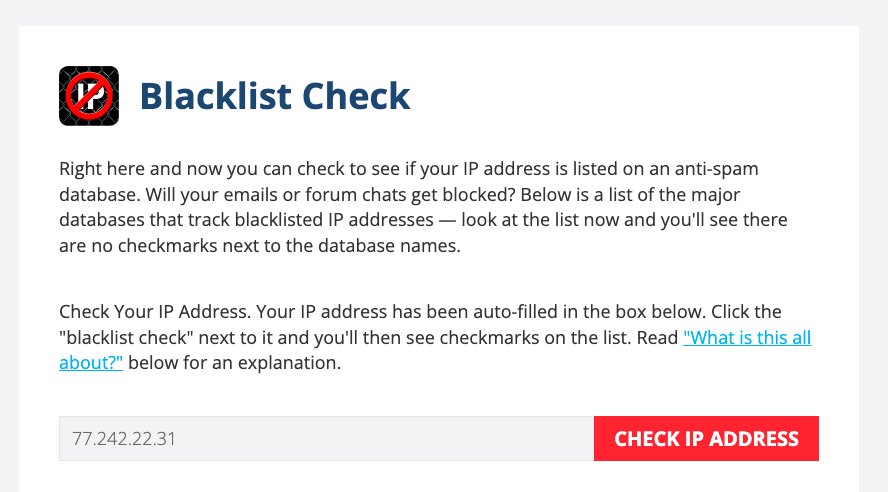
Właściciele witryn korzystają z publicznych czarnych list adresów IP , aby zapobiegać nadużywaniu ich usług. Powinieneś dowiedzieć się, czy Twój adres IP znajduje się na liście, odwiedzając odpowiedni kontroler czarnej listy. Przekonasz się, że Twój adres IP został już automatycznie wypełniony w polu obok przycisku „Sprawdź mój adres IP” . Kliknij przycisk „Sprawdź mój adres IP”, aby sprawdzić, czy Twój adres IP został zablokowany.

3. Sprawdź, czy nie ma wirusów i złośliwego oprogramowania
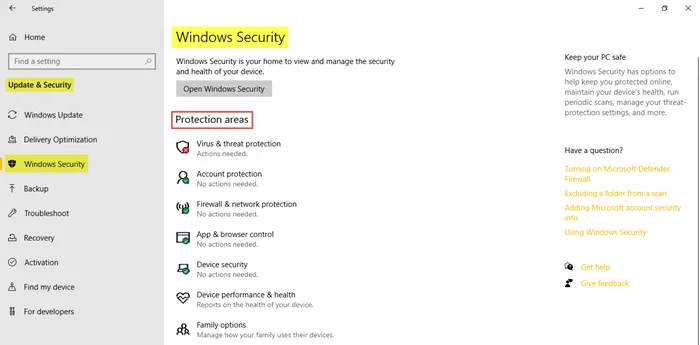
Wirusy i złośliwe oprogramowanie mogą zostać wykorzystane do zhakowania komputera. Hakerzy następnie wykorzystaliby Twój komputer do ataków DoS, co spowodowałoby zablokowanie Twojego adresu IP przez usługę lub witrynę internetową. Należy regularnie skanować komputer w poszukiwaniu złośliwego oprogramowania i wirusów .
Aby uruchomić skanowanie na komputerze z systemem Windows, najpierw przejdź do ustawień, a następnie wybierz opcję Aktualizacje i zabezpieczenia . Wybierz Zabezpieczenia Windows, aby uruchomić skanowanie .
Użytkownicy komputerów Mac powinni ponownie uruchomić komputer w trybie awaryjnym. Zlokalizuj złośliwą aplikację i przeciągnij ją do kosza. Kliknij prawym przyciskiem myszy i opróżnij kosz.
4. Upewnij się, że twoja sieć i serwer pocztowy są poprawnie skonfigurowane
Twoja sieć i serwer pocztowy powinny być poprawnie skonfigurowane. Litery lub cyfry, które są nie na miejscu, mogą spowodować blokadę Twojego adresu IP. Skontaktuj się z czarną listą, aby uzyskać instrukcje, jak wyjść z listy.
5. Sprawdź swój komputer pod kątem aktualizacji
Producenci komputerów i systemy operacyjne używają aktualizacji w celu poprawy użyteczności i zwiększenia bezpieczeństwa komputera. Oprócz skanowania w poszukiwaniu złośliwego oprogramowania i wirusów sprawdzanie aktualizacji zapewnia, że komputer ma wszystkie zasoby wymagane do optymalnego wykorzystania, w tym nowe dodatki zwiększające bezpieczeństwo. Dzieje się tak, ponieważ aktualizacje często usuwają luki w zabezpieczeniach komputera.
Aby sprawdzić dostępność aktualizacji w systemie Windows 10, najpierw przejdź do ustawień i wybierz Aktualizacja i zabezpieczenia . Kliknij Windows Update .
Na Macu przejdź do Preferencji systemowych, a następnie wybierz App Store. Kliknij Pokaż aktualizacje.
6. Użyj usługi VPN
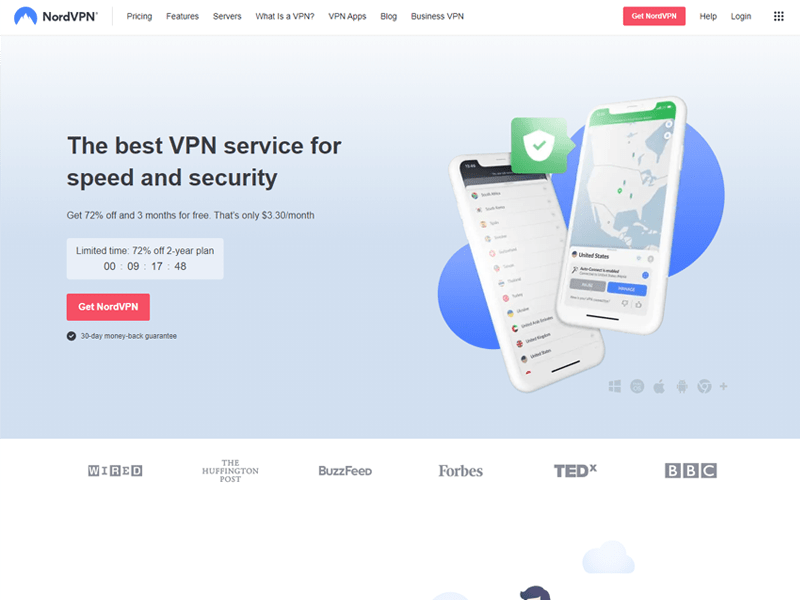
Adresy IP mogą być blokowane z powodu zakazu krajowego lub regionalnego. W takich sytuacjach możesz użyć usługi VPN, aby zamaskować swój adres IP . Chociaż istnieją bezpłatne opcje, płatne usługi dają gwarancję ukrytych adresów IP. Po zasubskrybowaniu VPN możesz korzystać z platformy, aby uzyskać dostęp do Internetu oraz stron internetowych lub usług, które ograniczają Twój adres IP.
W pośpiechu? NordVPN to jedna z najlepszych usług VPN do ukrywania Twojego adresu IP. Koszt jest przystępny i zapewnia szybką sieć VPN z najlepszym pakietem bezpieczeństwa.
7. Użyj darmowego serwera proxy
Alternatywą dla VPN jest skorzystanie z bezpłatnego serwera proxy. Możesz przeszukiwać Internet w poszukiwaniu bezpłatnych serwerów proxy. Jednak wiele usług i witryn internetowych blokuje adresy IP publicznych serwerów proxy. Ponadto nigdy nie należy wprowadzać żadnych danych osobowych podczas przeglądania za pomocą publicznych serwerów proxy.
8. Zmień swój adres IP
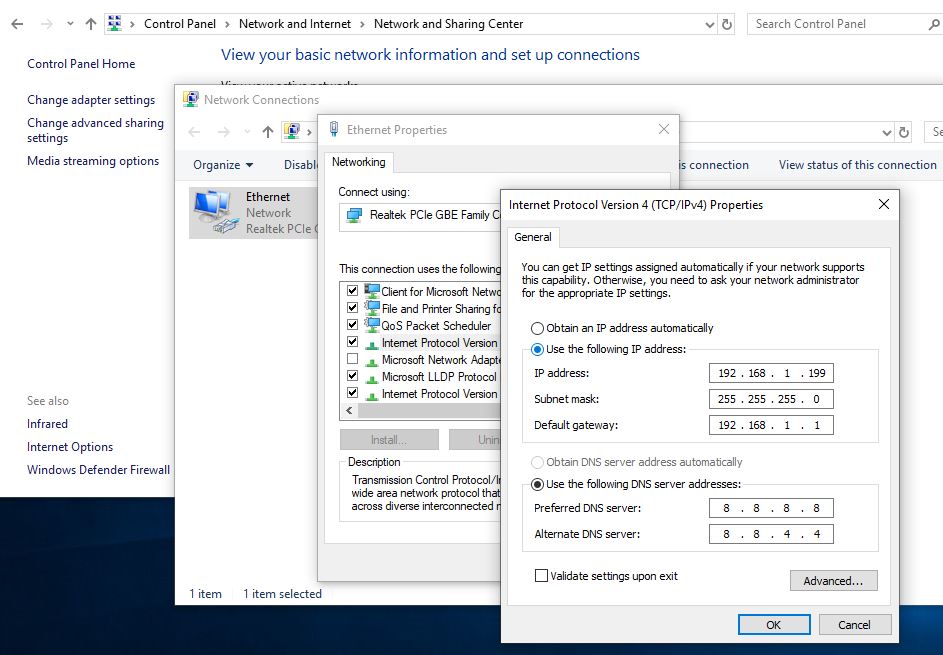
Inną opcją jest zmiana adresu IP. Nowy adres IP można uzyskać w ustawieniach połączenia sieciowego komputera.
Aby zmienić adres IP w systemie Windows, najpierw poszukaj panelu sterowania . W panelu sterowania wybierz Sieć i Internet . Kliknij Połączenia sieciowe . Zobaczysz listę kart sieciowych. Kliknij kartę, której adres IP chcesz zmienić , a następnie wybierz z menu właściwości.
Proces jest nieco inny na Macu. Otwórz Preferencje systemowe, a następnie wybierz Sieć. Teraz kliknij przycisk Zaawansowane, a następnie wybierz kartę TCP/IP. Aby dodać nową konfigurację TCP/IP, kliknij znak +. Wybierz „Ręcznie” z rozwijanego podręcznika. Wprowadź żądane ustawienia IP.
Aby zmienić adres IP na telefonie z Androidem, musisz pobrać aplikację VPN . VPN daje opcje lokalizacji, które możesz wybrać. Te lokalizacje mają różne adresy IP. Możesz użyć tego samego podejścia do zmiany adresów IP na swoim iPhonie.
9. Połącz się z inną siecią Wi-Fi
Powinieneś także wypróbować inne połączenie sieciowe. Inne połączenie sieciowe da ci inny adres IP, który może być wszystkim, czego potrzebujesz, aby połączyć się z usługą lub witryną internetową.
10. Skontaktuj się z podmiotem, który zablokował Twój adres IP
Możesz skontaktować się z serwisem lub właścicielami serwisu, który blokuje Twój adres IP . Jeśli masz pewność, że nie naruszyłeś żadnej z ich zasad, możesz dowiedzieć się, czy istnieją jakiekolwiek powody, dla których ich witryna ogranicza Ci dostęp. Właściciele są w stanie powiedzieć Ci, co powinieneś zrobić od końca, aby uzyskać dostęp do ich usługi lub strony internetowej.
Wniosek
Właściciele witryn zastrzegają sobie prawo do decydowania, kto może, a kto nie może uzyskać dostępu do ich usług lub witryn. Na przykład mogą blokować dostęp do swoich usług określonym krajom lub regionom. Jednak adres IP może zostać również zablokowany z powodu działań z Twojej strony i istnieją kroki, które możesz podjąć, aby rozwiązać problem.
Rozwiązania, które przedstawiliśmy powyżej, powinny pomóc w uzyskaniu dostępu do witryn z ograniczeniami. Możesz również skontaktować się z właścicielami witryn, aby uzyskać więcej informacji o tym, dlaczego Twój adres IP został zablokowany.
